- โปรแกรมฟรี EaseUS
- Data Recovery Wizard Free
- Todo Backup Free
- Partition Master Free
Daisy updated on Sep 25, 2024 to การกู้คืนข้อมูลจากฮาร์ดไดรฟ์
WD ปฏิเสธการเข้าถึง My Passport
"ดูเหมือนว่าฉันจะไม่สามารถเข้าถึงไฟล์ในฮาร์ดไดรฟ์ภายนอก WD My Passport ได้อีกต่อไป ฉันได้รับข้อความแสดงข้อผิดพลาดว่าการเข้าถึงถูกปฏิเสธ ข้อมูลโดยละเอียดอยู่ในภาพหน้าจอ จะแก้ไขปัญหาและเข้าถึงไดรฟ์โดยไม่สูญเสียข้อมูลได้อย่างไร"
หากคุณ ไม่สามารถเข้าถึงฮาร์ดไดรฟ์ภายนอก WD My Passport ได้ เนื่องจากข้อผิดพลาดการเข้าถึงถูกปฏิเสธ แสดงว่าคุณอาจไม่มีสิทธิ์ในการใช้งานไดรฟ์ดังกล่าว ซึ่งมักเกิดขึ้นบ่อยครั้งเมื่อคุณเชื่อมต่อฮาร์ดไดรฟ์ภายนอกกับเดสก์ท็อปหรือแล็ปท็อปเครื่องใหม่ที่ต้องได้รับอนุญาตในการเข้าถึงข้อมูลหรือไฟล์ในที่ใดที่หนึ่งในนั้น
| โซลูชันที่ใช้งานได้ | การแก้ไขปัญหาทีละขั้นตอน |
|---|---|
| แก้ไข 1. ลบการเข้าถึงที่ถูกปฏิเสธ | คลิกขวาที่ไดร์ฟ WD และเลือก Properties > Security > Advanced... ขั้นตอนทั้งหมด |
| แก้ไข 2. กำจัดการไม่สามารถให้การอนุญาตได้ (คำถามที่พบบ่อย) | 1. เหตุใดการเพิ่ม "ผู้ใช้ที่ผ่านการรับรอง" จึงล้มเหลว 2. วิธีการลบการปฏิเสธการเข้าถึงบนฮาร์ดดิสก์ Ultra 1TB 3. กู้ข้อมูลจากไดรฟ์ WD ที่ถูกปฏิเสธการเข้าถึง... ขั้นตอนทั้งหมด |
วิธีแก้ไขการเข้าถึง WD My Passport ถูกปฏิเสธใน Windows 11/10/8/7
เมื่อเกิดข้อผิดพลาดการเข้าถึงถูกปฏิเสธ คุณจะต้องเผชิญกับข้อเท็จจริงที่ร้ายแรงที่คุณไม่สามารถเปิดไดรฟ์และดูข้อมูลในนั้นได้อีกต่อไป ดังนั้น จึงมีความจำเป็นอย่างยิ่งที่จะต้องหาวิธีลบข้อผิดพลาดนี้เพื่อใช้งานตามปกติ
หากต้องการขออนุญาตเพื่อลบการเข้าถึงที่ถูกปฏิเสธบน My Passport โปรดปฏิบัติตามคำแนะนำอย่างระมัดระวัง:
ขั้นตอนที่ 1. เชื่อมต่อไดรฟ์ WD เข้ากับพีซีของคุณ คลิกขวาที่ฮาร์ดไดรฟ์ภายนอก WD My Passport และเลือก "คุณสมบัติ".
ขั้นตอนที่ 2. คลิกแท็บ "ความปลอดภัย"
ขั้นตอนที่ 3. ที่ด้านล่างของแท็บ ถัดจาก 'สำหรับสิทธิ์พิเศษหรือการตั้งค่าขั้นสูง' ให้คลิก ขั้นสูง จากนั้นคุณต้องคลิกปุ่ม "ขั้นสูง"

ขั้นตอนที่ 4. คลิกปุ่ม "เปลี่ยนแปลงสิทธิ์"
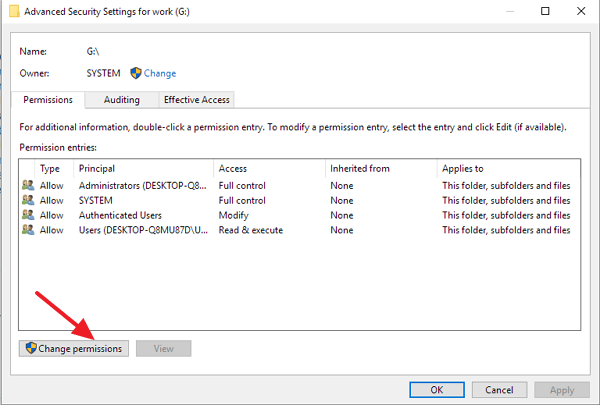
ขั้นตอนที่ 5. คลิกรายการสิทธิ์เพื่อเพิ่ม ลบ หรือแก้ไขสิทธิ์ เพิ่มผู้ใช้ใหม่ชื่อ "ผู้ใช้ที่ผ่านการรับรอง" แล้วคลิก "ตกลง" มอบ "การควบคุมเต็มรูปแบบ" ให้กับผู้ใช้ที่เพิ่มใหม่จากส่วนสิทธิ์
วิดีโอแนะนำ: แก้ไขข้อผิดพลาด WD Access Denied
คำถามที่พบบ่อย - ฉันจะกำจัดการไม่สามารถให้การอนุญาตได้อย่างไร
ฉันหวังว่าวิธีแก้ปัญหาดังกล่าวจะช่วยแก้ไขปัญหาการเข้าถึงถูกปฏิเสธได้ตามที่คาดไว้ ในกรณีที่คุณบางคนประสบปัญหาใหม่ๆ ที่เกิดจากข้อผิดพลาดการเข้าถึงถูกปฏิเสธ เราได้รวบรวมปัญหาที่พบบ่อยที่สุดไว้เป็นตัวอย่าง นอกจากนี้คุณยังสามารถค้นหาคำตอบได้ตามความเหมาะสม
1. เพิ่ม "ผู้ใช้ที่ผ่านการรับรอง" ไม่ได้ลบข้อผิดพลาดการเข้าถึงถูกปฏิเสธ เหตุใด?
คุณต้องแน่ใจว่าคุณไม่ได้เข้ารหัสฮาร์ดไดรฟ์ด้วยรหัสผ่าน มิฉะนั้น ให้ใช้รหัสผ่านเพื่อให้คุณสามารถเข้าถึงฮาร์ดไดรฟ์ที่เข้ารหัสได้อย่างง่ายดาย หากไม่ใช่ปัญหาการเข้ารหัสฮาร์ดไดรฟ์ คุณสามารถลองใช้วิธีแก้ปัญหาสองวิธีอื่นเพื่อแก้ไขปัญหา
- กลับไปที่ ขั้นตอนที่ 5 คราวนี้ให้เพิ่มผู้ใช้ชื่อ "ทุกคน" พร้อมการควบคุมเต็มรูปแบบในแท็บความปลอดภัยของหน้าต่างคุณสมบัติ
- มิฉะนั้น ให้ลองล้างแฟล็กอ่านอย่างเดียว คุณต้อง แก้ไขฮาร์ดไดรฟ์ที่อ่านอย่างเดียว
2. ฉันจะแก้ไขข้อผิดพลาดการเข้าถึงโฟลเดอร์ถูกปฏิเสธบนฮาร์ดไดรฟ์ภายนอก WD My Passport Ultra 1 TB ได้อย่างไร
บางครั้งคุณอาจได้รับข้อความแสดงข้อผิดพลาดว่า "คุณต้องได้รับอนุญาตจึงจะดำเนินการนี้ได้" แทนที่จะอยู่ที่ฮาร์ดไดรฟ์โดยตรง ขณะที่พยายามเปิดโฟลเดอร์ในฮาร์ดไดรฟ์นั้น ตามคำแนะนำ คุณต้องเป็นเจ้าของโฟลเดอร์ดังต่อไปนี้:
- คลิกขวาที่โฟลเดอร์ แล้วคลิก "คุณสมบัติ"
- เปลี่ยนไปที่แท็บ "ความปลอดภัย" แล้วเลือก "ขั้นสูง"
- คลิก "เปลี่ยนแปลง" ในส่วนของเจ้าของ
- คลิกชื่อผู้ใช้ของคุณในรายการชื่อ และคลิก "ตกลง"
- บันทึกการเปลี่ยนแปลงทั้งหมดเพื่อใช้สิทธิ์และการเปลี่ยนแปลงด้านความปลอดภัย
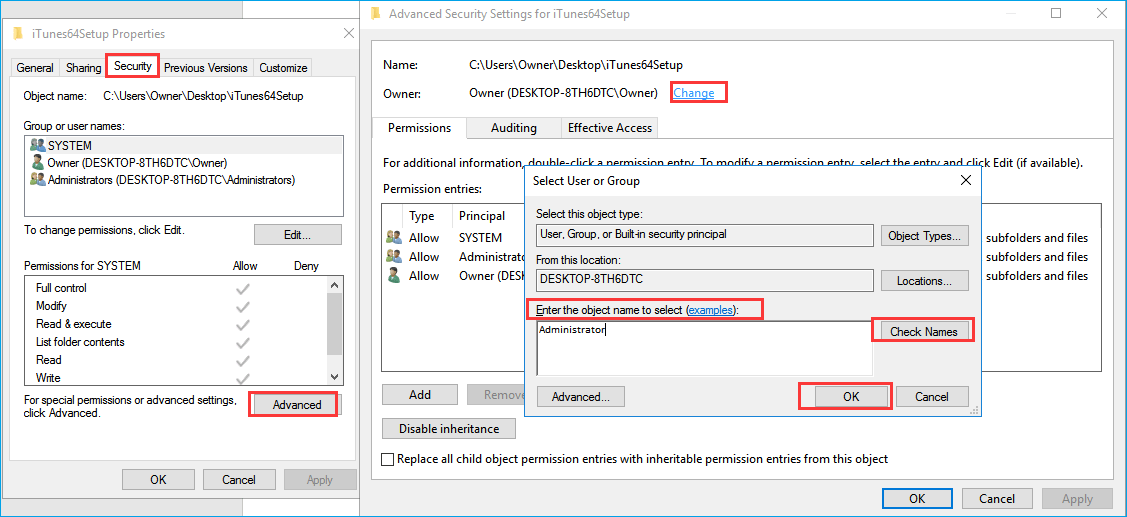
3. วิธีการกู้คืนข้อมูลจาก WD My Passport ถูกปฏิเสธการเข้าถึง
สาเหตุที่ "ไม่สามารถระบุตำแหน่งได้ การเข้าถึงถูกปฏิเสธ" ไม่ได้จำกัดอยู่เพียงการขาดการอนุญาตเท่านั้น แต่ยังบ่งชี้ว่าฮาร์ดไดรฟ์มีปัญหาบางอย่างที่ทำให้ไม่สามารถเข้าถึงฮาร์ดไดรฟ์ได้
การฟอร์แมตดิสก์เป็นวิธีที่แนะนำโดยทั่วไปในการซ่อมแซมปัญหาของระบบไฟล์ที่เสียหายและส่วนใหญ่มักจะได้ผล แต่การฟอร์แมตดิสก์จะส่งผลให้สูญเสียข้อมูลทั้งหมด คุณควรพิจารณาการกู้คืนข้อมูลก่อนทำการฟอร์แมต คุณสามารถกู้คืนข้อมูลจากฮาร์ดไดรฟ์ WD ที่ไม่สามารถเข้าถึงได้ด้วย ซอฟต์แวร์กู้คืนดิสก์ Western Digital ที่ดีที่สุด
EaseUS Data Recovery Wizard เป็น โปรแกรม EaseUS Data Recovery Wizard เฉพาะทางที่ช่วยให้ผู้ใช้ WD สามารถเข้าถึงไฟล์และโฟลเดอร์ได้เมื่อ My Passport พบข้อผิดพลาดการเข้าถึงถูกปฏิเสธ โปรแกรมนี้ช่วยปกป้องข้อมูลเมื่อใดก็ตามที่ตรวจพบฮาร์ดไดรฟ์ WD แต่ไม่สามารถเปิดได้
ขั้นตอนที่ 1 เลือกฮาร์ดไดรฟ์ที่ไม่สามารถเข้าถึงได้บนพีซีของคุณ คลิก "สแกน" เพื่อให้ EaseUS Data Recovery Wizard สแกนและค้นหาข้อมูลฮาร์ดไดรฟ์ของคุณ

ขั้นตอนที่ 2 หลังจากการสแกนเสร็จสิ้น ไฟล์ทั้งหมดที่มีอยู่ในฮาร์ดไดรฟ์ที่ไม่สามารถเข้าถึงได้จะปรากฏขึ้น ดูไฟล์เหล่านี้และค้นหาไฟล์ที่คุณต้องการกู้คืน คุณสามารถจัดเรียงข้อมูลที่สแกนตามรูปแบบไฟล์หรือค้นหาโดยตรงในกล่อง "ค้นหาไฟล์หรือโฟลเดอร์"

ขั้นตอนที่ 3 สุดท้าย ให้เลือกรายการที่คุณต้องการกู้คืน แล้วคลิก "กู้คืน" เลือกตำแหน่งที่ปลอดภัย (ไดรฟ์จริงที่มีสุขภาพดีบนพีซีของคุณหรืออุปกรณ์จัดเก็บข้อมูลภายนอกอื่น ๆ) แล้วคลิก "ตกลง" เพื่อเริ่มกู้คืนข้อมูลที่สูญหายทั้งหมดจากฮาร์ดไดรฟ์ที่ไม่สามารถเข้าถึงได้

บทความที่เกี่ยวข้อง
-
แก้ไขฮาร์ดไดรฟ์ภายนอกที่ไม่ทำงาน/ไม่ตอบสนอง/ไม่แสดงขึ้นมา
/2025-07-02
-
[แก้แล้ว] ความจุฮาร์ดไดรฟ์ภายนอกหาย Windows และ Mac
![author icon]() Suchat/2025-07-02
Suchat/2025-07-02
-
11 วิธีแก้ปัญหา ฮาร์ดไดรฟ์ภายนอก Toshiba ไม่ทำงาน/ไม่แสดง
/2024-09-10
-
ไฟล์หายไปจากฮาร์ดไดรฟ์ภายนอก แต่ยังใช้พื้นที่อยู่
![author icon]() Suchat/2025-07-02
Suchat/2025-07-02
EaseUS Data Recovery Wizard
กู้คืนข้อมูลที่ถูกลบได้อย่างมีประสิทธิภาพ รวมกู้คืนข้อมูลจากฮาร์ดไดรฟ์ (hard drives) ที่เสียหายหรือถูกฟอร์แมต (format)
ดาวน์โหลดสำหรับ PCดาวน์โหลดสำหรับ Mac